

rustdesk-server可以让用户直接通过设备服务器ID输入的方式,在自己的主机电脑上实现一站式的远程桌面连接控制。这样一来用户就能随时随地进行远程的办公操作了,非常的方便实用。
拥有可定制化的远程桌面的软件配合在其中,用户使用的过程中是可以自己设置的,rustdesk-server免费版ID以及服务器端口都需要tcp以及udp,操作的过程中是没有任何限制的,相比同类型软件更加突出,而且是可以轻松调整图像的质量,更改权限以及访问的权限。

1: 下载服务器端软件程序
有两个可执行文件:
hbbs - RustDesk ID注册服务器
hbbr - RustDesk 中继服务器
在 Centos7上构建,在 Centos7/8,Ubuntu 18/20上测试过.
2: 在服务器上运行 hbbs 和 hbbr
在服务器上运行 hbbs/hbbr (Centos 或 Ubuntu).
需要先运行 hbbr, 可以不带任何参数;
然后运行 hbbs:
hbbs -r
默认情况下,hbbs 监 听21115(tcp)和21116(tcp/udp) ,hbbr 监 听21117(tcp). 务必在防火墙开启这几个端口.?
如果你想选择自己的端口,使用 “-h” 选项查看帮助.
3: 在客户端设置 hbbs/hbbr 地址
点击 ID 右侧的菜单按钮如下,选择“ ID/中继服务器”.
在 ID 服务器输入框中输入 hbbs 主机或 ip 地址,在中继服务器输入框中输入 hbbr 主机或 ip 地址。
部分细节经过优化处理
界面更加清新让用户方便进行操作
使用的过程当中是不会出现任何BUG
rustdesk-server上的每一次远程服务器连接,用户都是需要输入密钥信息的。并且密钥的数字也是实时动态变化的,所以用户完全不用担心设备在远程连接控制时,被恶意攻击入侵的问题。
上文就是小编为您带来的rustdesk-server了,更多精彩软件请多多关注IE浏览器中文网站!
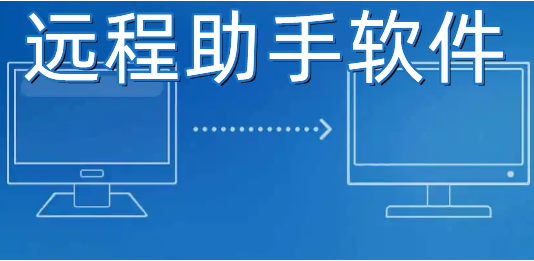
用户如果想要在电脑上实现更加高效化的远程办公操作的话,小编下面带来的远程助手软件中,就涵盖了很多专业化的辅助工具。能够帮助用户提高计算机设备远程操控的效率,以及画面投屏传输的稳定流畅性体验,有需要的小伙伴一定不要错过哦!